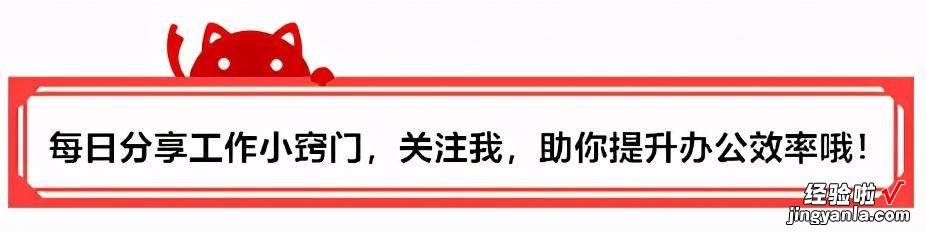
【6个简单又实用的Word小技巧,高效办公必备】
今天和大家分享6个简单又实用的Word小技巧,高效办公必备 。
一、文字转表格
选中需要转换的文本 , 单击【插入】-【表格】-【文本转换成表格】-具体需要多少行列,根据实际需要来设置即可 。在弹出的"将文字转换成表格"对话框中设置好列宽等信息后,点击"确定"按钮即可 。

二、 文档加密
打开Word —— 点击左上角"文件"—— "信息"—— "保护文档"—— "用密码进行加密" 。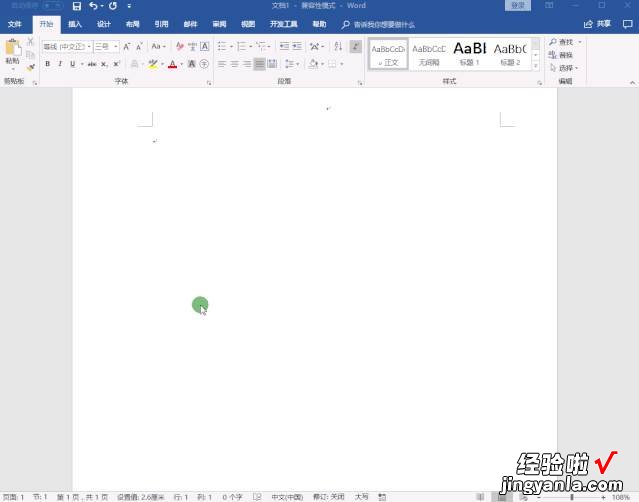
三、快速取消自动编号
输入以序号作为开头的段落时,按下回车键后,那么第二段开始时段落会自动编号 。看似很机制,其实有时候我们根本不需要它好吗?解决方法:输入内容后连续按住【Enter键】两次即可取消自动编号 。

四、加减号生成表格
除了规规矩矩的插入表格 , word还可以通过加减号生成自定义长度的表格 。
五、word表格换行
首先选中行,之后按Shift + alt+向上/向下箭头,即可让行在表格内上下移动 ,移到表尾时,可以脱离出表格 。
同理,先选中多行,之后按shift+alt+向下箭头,即可将表格拆分为两个表,若按ctrl+shift+向上箭头 , 即可合并两个表 。

六、隔行剪切粘贴
需要将红色字体单独剪切复制出来,要怎么操作呢?选中文本后按Ctrl+F3剪切文本,按Ctrl+Shift+F3即可一次性粘贴 。
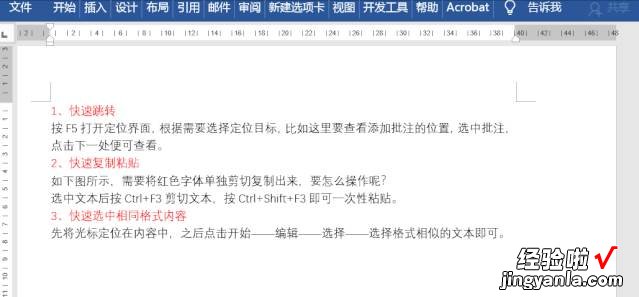
以上就是和大家分享的内容,你学会了吗?别忘记动手练习鸭~
